小米手机下巴指纹识别技术的问世,为我们带来了更加便捷和安全的手机解锁方式,通过设置小米手机下巴指纹,我们可以轻松实现指纹解锁功能,提高手机的安全性。不仅如此小米手机还支持添加指纹密码,进一步增加手机的解锁方式和密码保护选项。这样一来我们不仅可以使用指纹解锁手机,还可以通过设定指纹密码来保护手机中的隐私信息。下面我们将详细介绍小米手机下巴指纹的设置方法和指纹密码的添加步骤。让我们一起来探索这项智能手机技术的魅力吧!
小米手机如何添加指纹密码
具体方法:
1.首先我们打开自己的手机,打开手机之后我们点击设置。进入主设置选项,如下图所示。
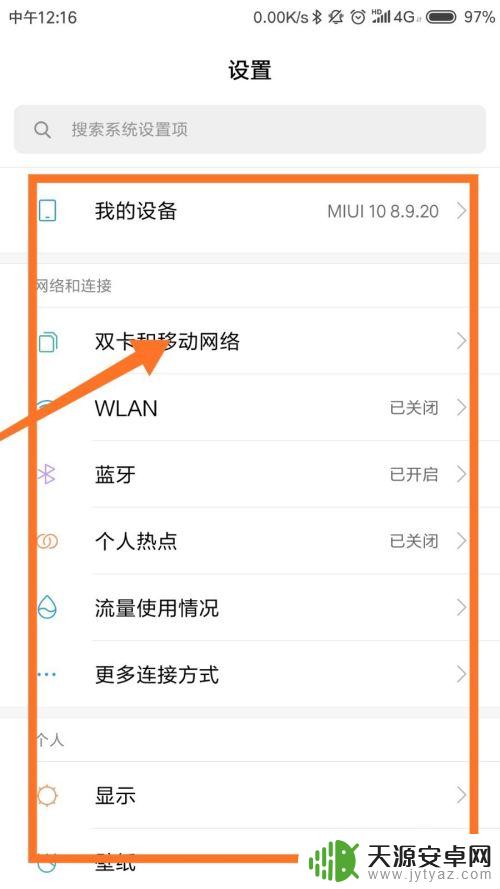
2.进入主设置界面之后,我们向下滑动。可以看到锁屏密码和指纹这一选项,我们点击进入即可,如下图所示。
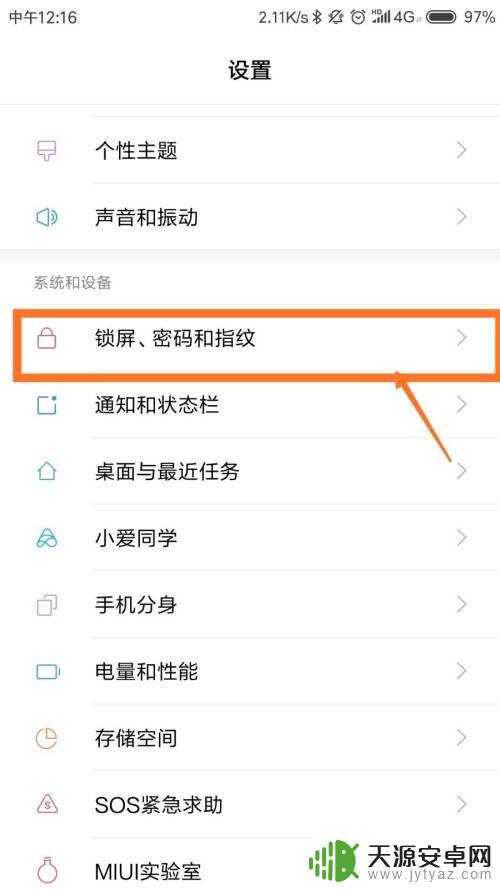
3.进入锁屏密码和指纹页面之后,我们可以看到指纹管理,添加人脸数据,锁屏密码等。我们点击指纹管理即可,如下图所示。
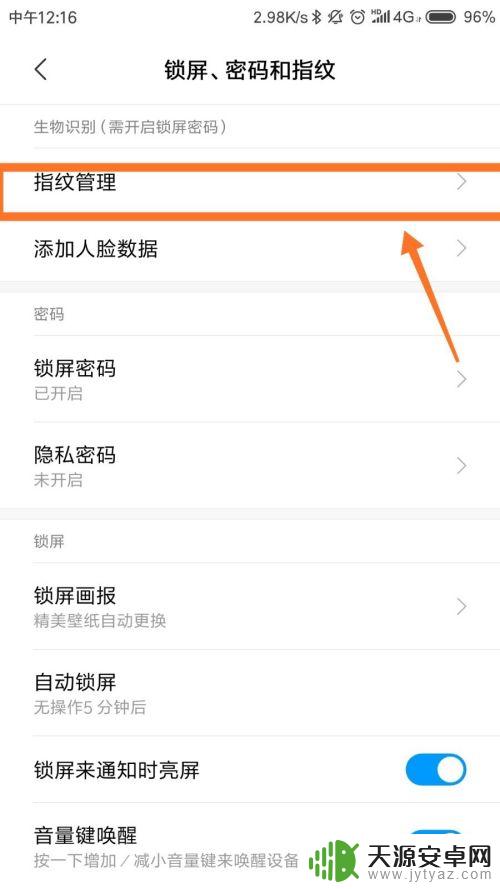
4.点击指纹管理之后,指纹管理主要分为两大部分,第一个是指纹,第二个指纹使用于。首先我们点击添加指纹。如下图所示。
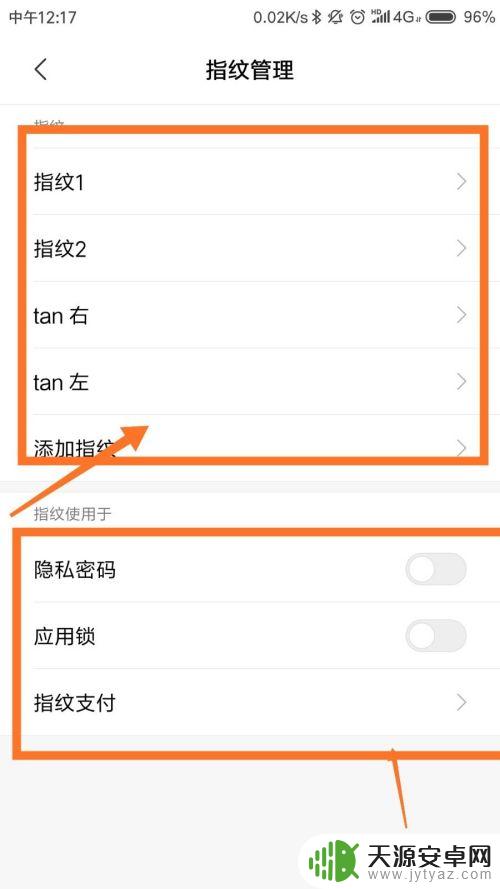
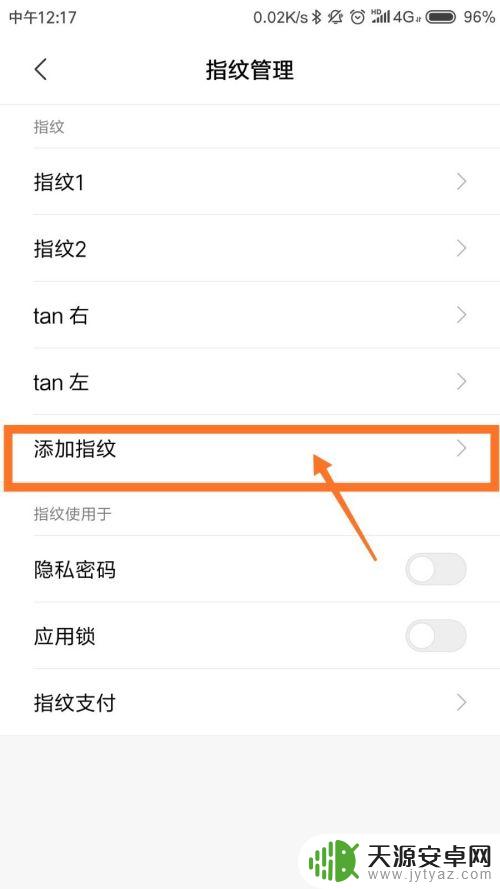
5.点击添加指纹之后,根据系统提示将手指放在传感器上。等指纹录入完成之后,系统会提示指纹录入成功,如下图所示。
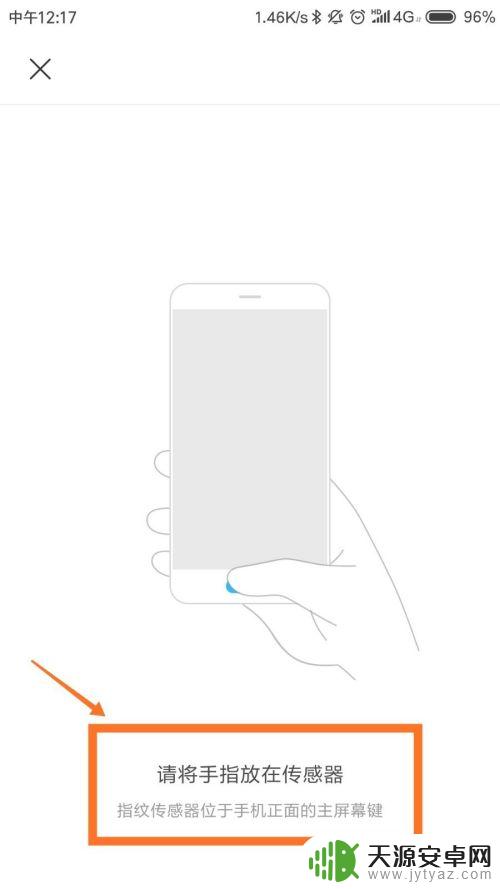
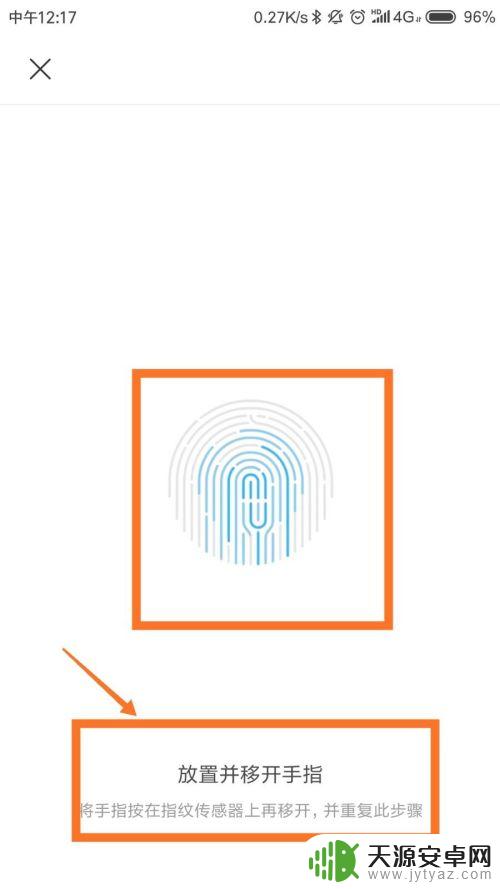
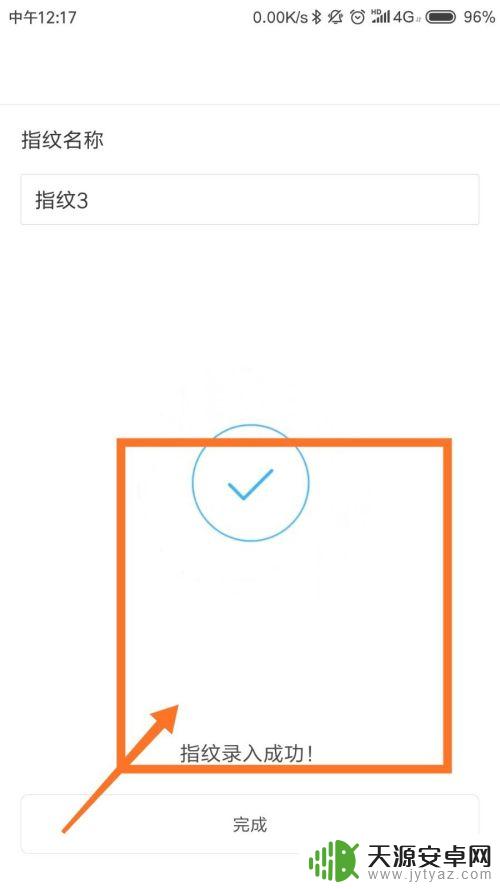
6.当然,如果说我们不喜欢这个指纹。点击删除指纹,之后就可以将指纹删除了,如下图所示。
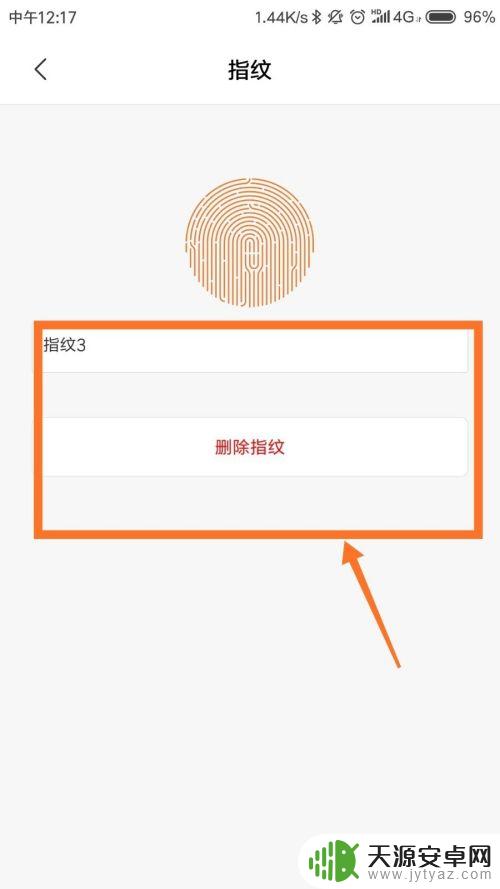
7.我们还可以将指纹运用于隐私密码,应用锁,或者说指纹支付。当开通指纹支付之后,我们使用第三方支付软件就可以使用指纹支付了,如下图所示。
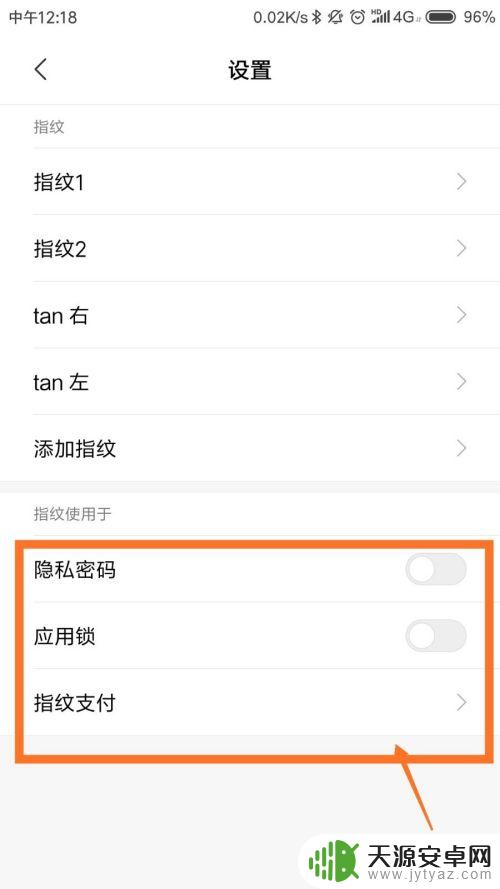
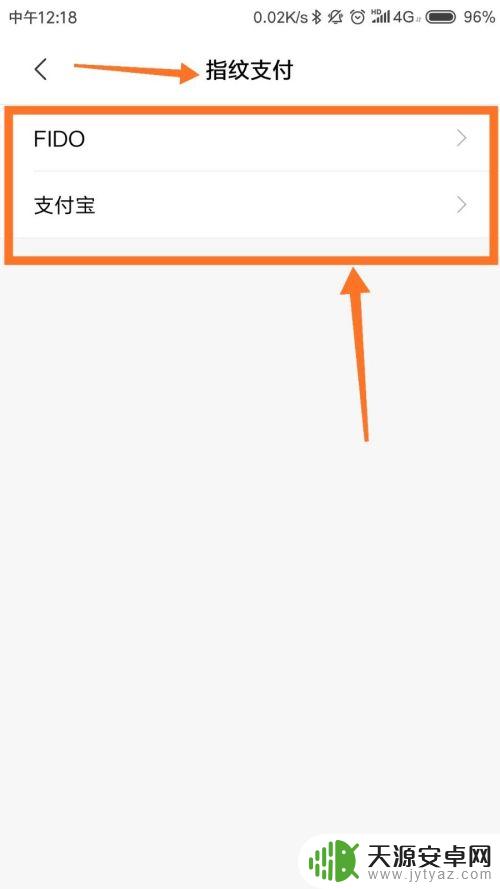
8.好了,今天的小米手机下巴指纹怎么设置就为大家介绍到这里,希望对大家有所帮助。
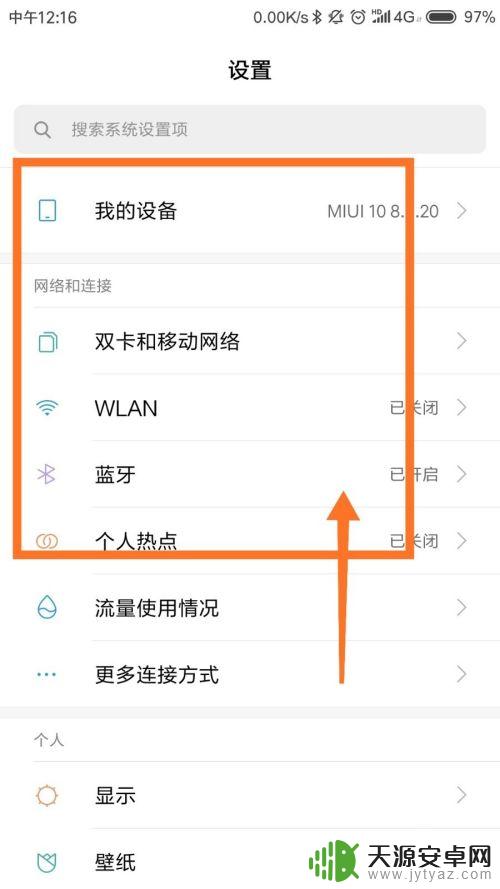
以上就是小米手机下巴指纹的设置方法,需要的用户可以按照以上步骤进行操作,希望对大家有所帮助。










